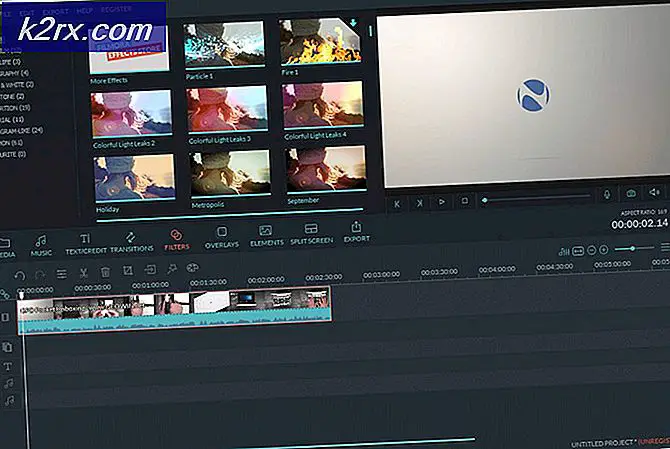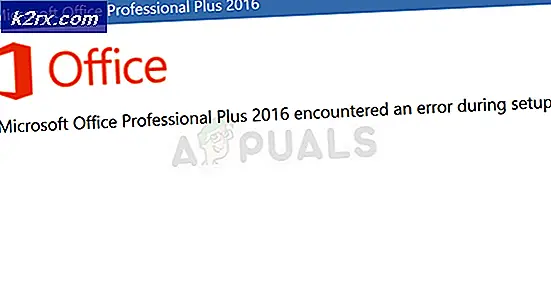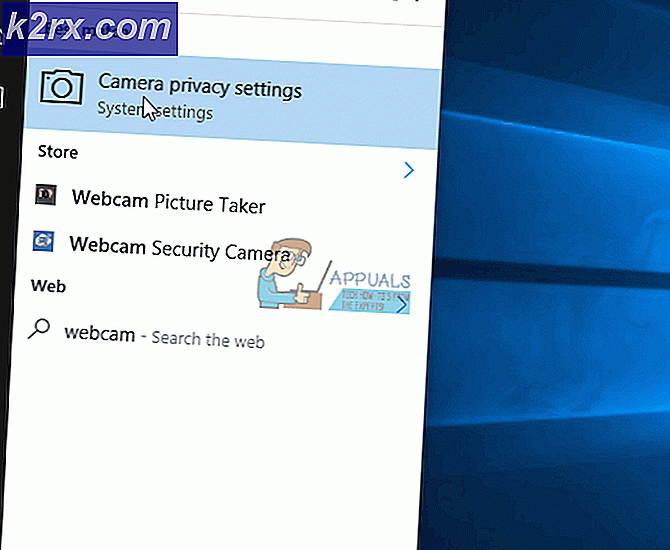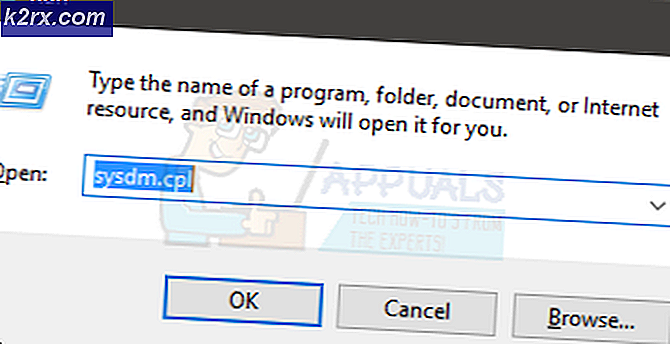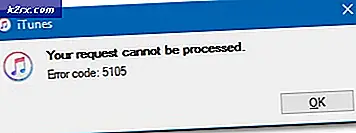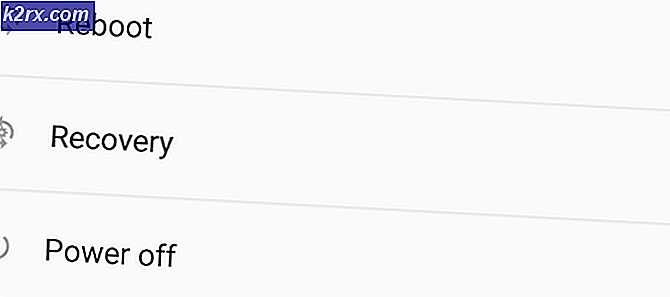FIX: Windows 10 årsdagen opdatering mislykkes med fejl 0x8007001f
Fejlkode 0x8007001f viste sig for en hel del brugere, da de forsøgte at installere jubilæumsopdateringen (build 1607). Det er faktisk en generisk fejlmeddelelse, men det angiver enten et problem med et link mellem to drev eller i nogle tilfælde et problem med lyddriveren.
Lyddriverproblemet kan ikke rigtig løses ved andet end en ren installation, fordi det ikke er et problem med Windows, men i stedet med de forskellige drivere (normalt IDT-lyddriveren) og det faktum, at de ikke er fuldt kompatible med opgraderingsproces. Det andet problem opstår, når du har flere drev eller flere lagringsenheder på dit system, og du har begge forbundet med et blødt symbolsk link. Dette, selvom det i øvrigt er uventet, kan bryde Windows Update-processen.
Du bør dog ikke være bange for, da der er en nem løsning, som du kan gøre temmelig let, og vil lade dig installere jubilæumsopdateringen til Windows 10.
Metode 1: Ryd boot Windows og installer årsdagen opdatering
Ren boot giver dig et miljø, hvor alt undtagen hvad der er absolut nødvendigt er deaktiveret og ikke er startet, hvilket betyder, at det udelukker muligheden for, at Windows-værktøjer eller yderligere software interfererer med opdateringen og resulterer i fejlkoden. Du kan gøre dette ret let, bare følg trinene nedenfor:
PRO TIP: Hvis problemet er med din computer eller en bærbar computer / notesbog, skal du prøve at bruge Reimage Plus-softwaren, som kan scanne lagrene og udskifte korrupte og manglende filer. Dette virker i de fleste tilfælde, hvor problemet er opstået på grund af systemkorruption. Du kan downloade Reimage Plus ved at klikke her- Deaktiver eller afinstaller alle antivirusprogrammer. De kan forstyrre filerne, der flyttes, og forårsage fejl i installationen. Se Afinstaller Antivirus
- Tryk samtidigt på Windows og R- tasterne på tastaturet, og indtast devmgmt. msc, og klik derefter på OK eller tryk Enter. I Enhedshåndtering, der åbnes, skal du rulle til bunden, hvor du vil finde Universal Serial Bus Controllers. Udvid det, og højreklik derefter deaktiver alle unødvendige USB-enheder, såsom en kortlæser eller lignende. Luk enhedshåndteringen.
- Tryk på Alt, Ctrl og Slet samtidigt, eller højreklik på proceslinjen, og åbn Opgavehåndtering. Naviger til fanen Opstart, og klik på hvert element og derefter på Deaktiver i nederste højre hjørne, indtil alle elementer er deaktiveret.
- Tryk på Windows og R igen, skriv msconfig og igen, tryk Enter eller klik
- Gå til Tjenesterne Kontroller, at Skjul alle Microsoft-tjenester er markeret, og kun så kan du vælge Deaktiver alle. Du kan nu klikke på Anvend og derefter OK for at lukke vinduet.
- Nu kan du genstarte og du har et rent opstartsmiljø.
- Hvis du har unødvendige USB-enheder, der er tilsluttet, f.eks. Cd- / dvd-drev eller eksternt medie som et USB-flashdrev, skal en ekstern harddisk eller endda spilcontrollere frakoble dem alle.
- Hvis du bruger en ISO til opgradering, enten fra en lagerenhed som f.eks. En dvd eller en USB, skal du deaktivere din internetforbindelse ved enten at afbryde Ethernet-kablet eller slukke for din Wi-Fi . Hvis du vil slukke for din Wi-Fi, skal du klikke på ikonet Meddelelser på din proceslinje og derefter klikke på Wi-Fi- ikonet nederst for at deaktivere det.
- Hvis du opgraderer via Windows Update, skal du sørge for, at downloadningsprocessen kommer til 100%, og derefter kan du afbryde forbindelsen til dit internet.
- Ved at følge ovenstående trin kan du installere årsdagen opdatering.
Metode 2: Rengør installationen af jubilæumsopdateringen
Hvis den tidligere metode ikke fungerede, eller hvis du har et andet problem med samme fejlkode, som ikke giver dig mulighed for at installere årsdagen opdatering, som det ovennævnte lyddriver problem, skal du desværre gøre en ren installation. Du kan også gøre det selv, der er en meget enkel vejledning på dette websted, og du vil ikke have noget problem med at følge det.
PRO TIP: Hvis problemet er med din computer eller en bærbar computer / notesbog, skal du prøve at bruge Reimage Plus-softwaren, som kan scanne lagrene og udskifte korrupte og manglende filer. Dette virker i de fleste tilfælde, hvor problemet er opstået på grund af systemkorruption. Du kan downloade Reimage Plus ved at klikke her